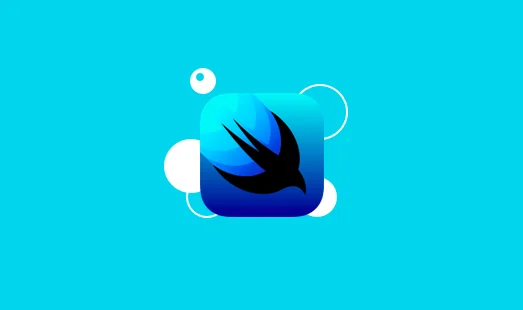经验分享 未读
SwiftUI 学习笔记 65:项目 11-1关于数据存储相关的。是一个图书app。
关于 @Banding1234567891011121314151617181920212223242526272829303132333435363738394041import SwiftUIstruct TestButton: View { ...
经验分享 未读
SwiftUI 学习笔记 54:挑战 for 35day 改进继续对昨天的程序进行改进,增加分数系统和答案查看。
在不同组件传递状态值在组件中增加binding:
1@Binding var menuClear: Bool
在有状态的父级在调用时输入变量所对应的状态值:
1AvatarButton(menuClear: $menuClear)
使用Bind ...
经验分享 未读
SwiftUI 学习笔记 46:项目 9-4 绘画那是另一个完成的项目,到目前为止,你已经体验了几乎所有SwiftUI的绘图API。你可能想重新构建应用程序,但是请花点时间暂停一下,回顾一下所学到的内容–你可能会在一段时间内不使用所有内容,但重要的是至少要记住所涵盖的内容,以便你可以请稍后再参考。
因此,今天你有另一篇评论来测试你所记得的内容,以及 ...
经验分享 未读
SwiftUI 学习笔记 45:项目 9-3 绘画今天,我们将通过查看特殊效果和动画来将你的绘画技巧发挥到极致。正当我们处于绘画的前沿时,可以公平地说,这些技能不太可能在日常编码中使用,但是正如Ralph Waldo Emerson曾经说过的那样,“我们的目标是超越目标以达到目标。”
当你处理今天的主题时,你将学习如何对形状进行动画处理,这是Swi ...
经验分享 未读
SwiftUI 学习笔记 44:项目 9-2 绘画今天,我们将通过增加一些创意来继续研究SwiftUI的绘图系统-我想你会惊讶地发现,仅通过将大多数已知知识与几种新技术结合起来,就可以使一件有趣的事情变得如此容易。
今天,你还将遇到drawingGroup()修饰符,该修饰符使我们可以将视图渲染结合到一起,并由Apple的高性能图形API Meta ...
经验分享 未读
SwiftUI 学习笔记 43:项目 9-1 绘画今天开始另一个新技术项目,我们将专注于绘图。这可能是SwiftUI的一个领域,你可能会认为你不需要太多,但事实并非如此:SwiftUI使高性能绘图变得如此容易,每个人都可以访问,你将找到可以使用自己的技能的地方在你构建的几乎所有应用中。
绘画有益的另一件事-在项目的第二部分和第三部分中将更加明显-有 ...
经验分享 未读
SwiftUI 学习笔记 42:项目 8-4 宇航员随着复杂性的增加,犯错的几率也随之增加,Swift在这里是相当不容忍的-就像你现在无疑会看到的那样,即使第20行出现一个小错误也可能导致第5行出现随机错误,这可能是令人沮丧。
好吧,希望今天的报价对你有所启发。我之所以今天特别选择它,是因为最好留给读者阅读,但就是这样:不要惊慌!这些类型的问题很常见 ...
经验分享 未读
SwiftUI 学习笔记 41:项目 8-3 宇航员在今天的话题中,我鼓励你停下来并继续进行设计。我敢肯定,有些人会跳过这一想赶快走到尽头的事情,但我希望你不要。正如宇航员约翰·格伦(John Glenn)所说:“我认为,比其他任何人都更有力量的宇航员的素质都是好奇心–他们必须到达一个从未有过的地方。”
使用ScrollView和GeometryRe ...
经验分享 未读
SwiftUI 学习笔记 40:项目 8-2 宇航员一路走来,你将遇到一个重要的Swift功能,称为generics。我绝对在初学者Swift之外也定义了此功能,但是正如你将看到的,泛型使我们仅需一点点思考就可以创建高度可重用的代码。
可重用的代码很重要,因为它可以帮助我们以更少的工作来获得更大,更好的结果。但是,正如拉尔夫·约翰逊(Ralph Jo ...
经验分享 未读
SwiftUI 学习笔记 39:项目 8-1 宇航员如果今天的报价来自第一个登上月球的人尼尔·阿姆斯特朗,那将是合适的。早在2000年,他就说:“科学是关于什么;工程是关于可能的事情。” 我不了解你,但是我发现这给了我很大的启发:每次创建一个新的Xcode项目时,我们都有一块空白的板块可以使用,而这正是我们想要的。
今天,我们正在学习构建Moonsh ...
经验分享 未读
SwiftUI 学习笔记 38:项目 7-3 总结那是完成的另一个项目,并且涵盖了大量的Swift和SwiftUI知识。还有更多项目需要涉及,但正如F1赛车手塞巴斯蒂安·维特尔(Sebastian Vettel)所说,“有时你需要按下暂停键,让所有内容沉入其中。”
今天是你暂停一下并让SwiftUI陷入困境的机会。完成审阅,应对挑战,如果需要,可以 ...
经验分享 未读
SwiftUI 学习笔记 37:项目 7-2 消费记录APP今天,你会使用来构建一个完整的应用程序@ObservedObject,@Published,sheet(),Codable,UserDefaults,等等。我意识到这似乎很多,但我希望你尝试考虑后台发生的所有事情:
@Published 自动发布变更公告。@ObservedObject 监视这些公告 ...
经验分享 未读
SwiftUI 学习笔记 36:项目 7-1 概述没有人应该开始进行大型项目。你从一个小的琐碎项目开始,并且永远不要期望它会变大。如果这样做,你只会进行过度设计,并且通常认为它比该阶段可能要重要的多。或更糟糕的是,你所设想的庞大工作量可能会吓到你。
该项目继续更新
与@ObservedObject共享SwiftUI状态@State 只能监控 结构 ...
经验分享 未读
SwiftUI 学习笔记 35:项目 4-6 总结“你不应该双手抓住捕手的手套度过一生-你必须能够向后扔东西。”
ForEach和List使用数字范围正如我已经说过几次,当我们在一个循环中创建视图时,SwiftUI需要了解如何唯一地标识每个项目,以便它可以对来回的数据进行动画处理。这本身并不复杂,但是有一种特殊的用法会把人们拒之门外,这就是rang ...
经验分享 未读
SwiftUI 学习笔记 34:项目 6-3 动画 挑战这个技术项目起步比较容易,经过几番曲折,然后发展为更高级的动画,但是我希望它给你一个强大而灵活的想法!– SwiftUI的动画系统。
正如我之前所说,动画既要使你的应用看起来很棒,又要增加额外的含义。因此,除了让视图突然消失之外,你还可以添加一个过渡来帮助用户了解正在发生的变化吗?
另外,不要忘记在 ...
经验分享 未读
SwiftUI 学习笔记 33:项目 6-2 动画有一位来自德国的著名工业设计师Dieter Rams。你可能没有听说过他,但你肯定已经看过他的作品- 从iPod到iMac和Mac Pro,多年来他的设计极大地启发了Apple自己的设计。他曾经说过:“好的设计使事物变得可理解和令人难忘;出色的设计可以使人留下深刻的印象。”
修饰符顺序在Swift中 ...
经验分享 未读
SwiftUI 学习笔记 32:项目 6-1 动画自从2001年Mac OS X推出以来,史蒂夫·乔布斯(Steve Jobs)推出了Aqua这个视觉主题,而该主题一直为macOS提供动力,他说:“我们使屏幕上的按钮看起来好得让人想要舔它们。”我不知道是否你在那时使用Macs,但是多年来,Aqua一直给我们提供类似玻璃的按钮,大头针条纹,拉丝金属等 ...
经验分享 未读
SwiftUI 学习笔记 31:项目 5-3 挑战巨石强森(Dwayne“ The Rock” Johnson)曾经说过:“成功并不总是与伟大有关,而是与一致性有关。一贯的努力导致成功;伟大将会来临。”
挑战
不允许答案少于三个字母或与我们的起始单词相同。对于三字母检查,最简单的操作是将一个检查放入isReal(),如果单词长度在三个字母以下,则返 ...
经验分享 未读
SwiftUI 学习笔记 30:项目 5-2 单词游戏尽量记住美国作家和讲师Dale Carnegie的一些著名话:
“不要害怕尽力去做看似小的工作。每次征服一个职位,都会使自己变得强大—如果你的小工作做得好,那么大的工作往往会照顾自己。”
在函数中使用guard来检查是否满足一定条件否则退出在函数中可以使用guard来检查,例如:
123guard ...
经验分享 未读
SwiftUI 学习笔记 29:项目 5-1 单词游戏这个项目将是另一个游戏,尽管实际上这只是我介绍更多Swift和SwiftUI知识的一种偷偷摸摸的方式!游戏将向玩家显示一个随机的八个字母的单词,并要求他们用单词来制作单词。例如,如果入门单词为“ alarming”,则它们可能拼写为“ alarm”,“ ring”,“ main”等。
沿途你会见到的 ...
经验分享 未读
SwiftUI 学习笔记 28:挑战 4-3 睡眠时间预测挑战
将VStack表单中的每个替换为Section,其中文本视图是该部分的标题。你喜欢此布局还是该VStack布局?这是你的应用-你可以选择!
用Picker显示相同数值范围的“杯数”步进器代替。
更改用户界面,以使其始终使用漂亮的大字体显示建议的就寝时间。你应该可以完全删除“计算”按钮。
遇 ...
经验分享 未读
SwiftUI 学习笔记 27:项目 4-2 睡眠时间预测NavigationView 中导航栏添加按钮
使用 .navigationBarItems
123.navigationBarItems(trailing: // our button here)
按钮调用一个方法首先,我们需要一个用于按钮调用的方法,因此添加一个空calculateBed ...
经验分享 未读
SwiftUI 学习笔记 26:项目 4-1 睡眠时间预测步进器
123Stepper(value: $sleepAmount, in: 4...12, step: 0.25) { Text("\(sleepAmount, specifier: "%.2f") hours") ...
经验分享 未读
SwiftUI 学习笔记 25:项目 1-3 总结你学到了什么
你现在已经完成了前两个SwiftUI项目,并且还完成了一个技术项目–两个应用程序的相同节奏和一个技术项目一直持续到课程结束,并且将帮助你在花时间的同时快速提高知识水平返回并完善你所学。
尽管我们只是SwiftUI的三个项目,但你已经了解了一些最重要的概念:视图,修饰符,状态,堆栈布局等 ...